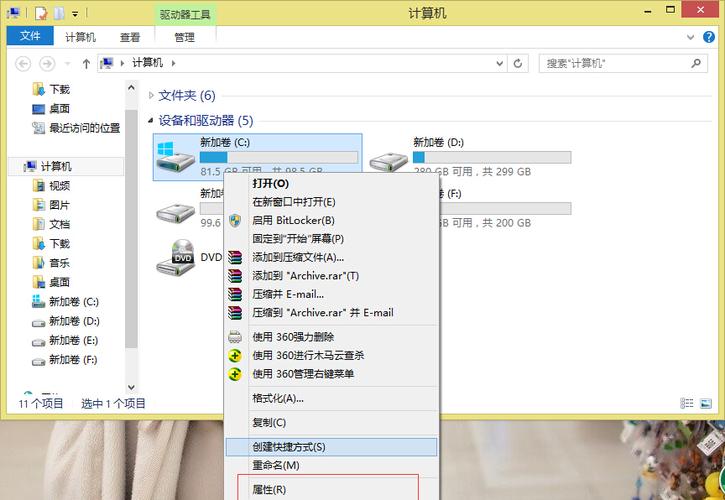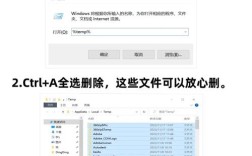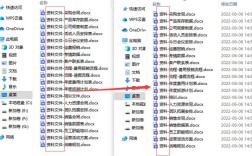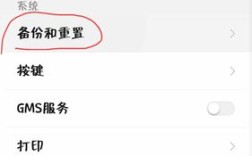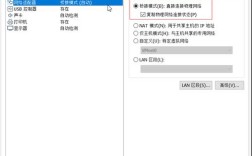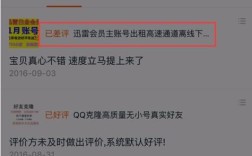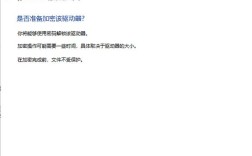彻底删除文件是确保数据安全和隐私保护的重要步骤,以下是一些有效的方法:
1、永久删除法:通过Shift + Delete组合键,可以直接永久删除文件而不经过回收站,具体操作如下:
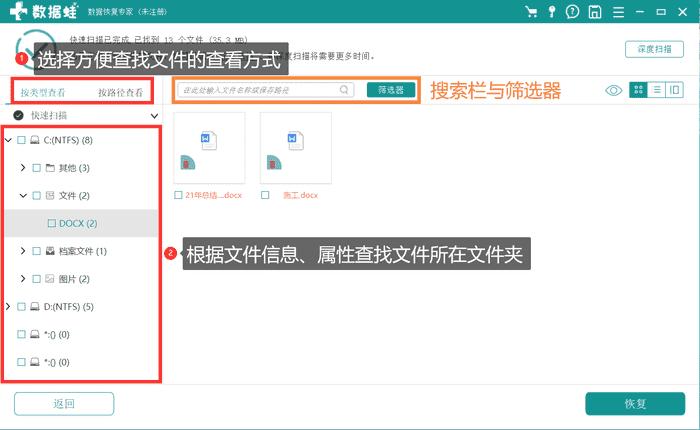
| 步骤 | 描述 |
| 1 | 选择要删除的文件或文件夹。 |
| 2 | 按下Shift键并点击鼠标右键。 |
| 3 | 在弹出的菜单中选择“删除”。 |
| 4 | 系统会提示是否永久删除该文件,点击“是”确认。 |
2、使用命令提示符删除:命令提示符是一种高级工具,可以用于删除难以通过常规方法删除的文件,具体操作如下:
| 步骤 | 描述 |
| 1 | 打开命令提示符(以管理员身份运行)。 |
| 2 | 输入命令del c:\users\用户名\文件路径\文件名,然后按Enter键。 |
3、使用cipher命令进行安全删除:cipher命令可以对文件进行多次覆盖,以确保数据无法恢复,具体操作如下:
| 步骤 | 描述 |
| 1 | 打开命令提示符(以管理员身份运行)。 |
| 2 | 输入命令cipher /w:盘符:,然后按Enter键。cipher /w:D:。 |
4、使用第三方软件粉碎文件:第三方软件如火绒安全软件等,提供了文件粉碎功能,可以彻底删除文件,具体操作如下:
| 步骤 | 描述 |
| 1 | 下载并安装火绒安全软件。 |
| 2 | 打开火绒安全软件,选择需要粉碎的文件或文件夹。 |
| 3 | 点击“粉碎”按钮,等待操作完成。 |
5、通过安全模式删除:在安全模式下启动计算机,许多后台程序和服务不会运行,这样可以更容易地删除被锁定的文件,具体操作如下:
| 步骤 | 描述 |
| 1 | 重启计算机,在启动时按住F8键进入安全模式。 |
| 2 | 尝试删除目标文件或文件夹。 |
6、制作强制删除的批处理文档:创建批处理文件(.bat),通过命令行强制删除文件,具体操作如下:
| 步骤 | 描述 |
| 1 | 右键单击桌面,选择“新建” > “文本文档”。 |
| 2 | 将以下代码复制并粘贴到文本文档中: DEL /F /A /Q \\?\%1 RD /S /Q \\?\%1 |
| 3 | 点击“文件” > “另存为”,将文件保存为.bat文件。 |
| 4 | 将需要删除的文件或文件夹拖拽至该.bat文件上,即可强制删除。 |
7、使用专业数据擦除工具:使用如DiskGenius等专业工具,可以彻底擦除数据,防止数据恢复,具体操作如下:
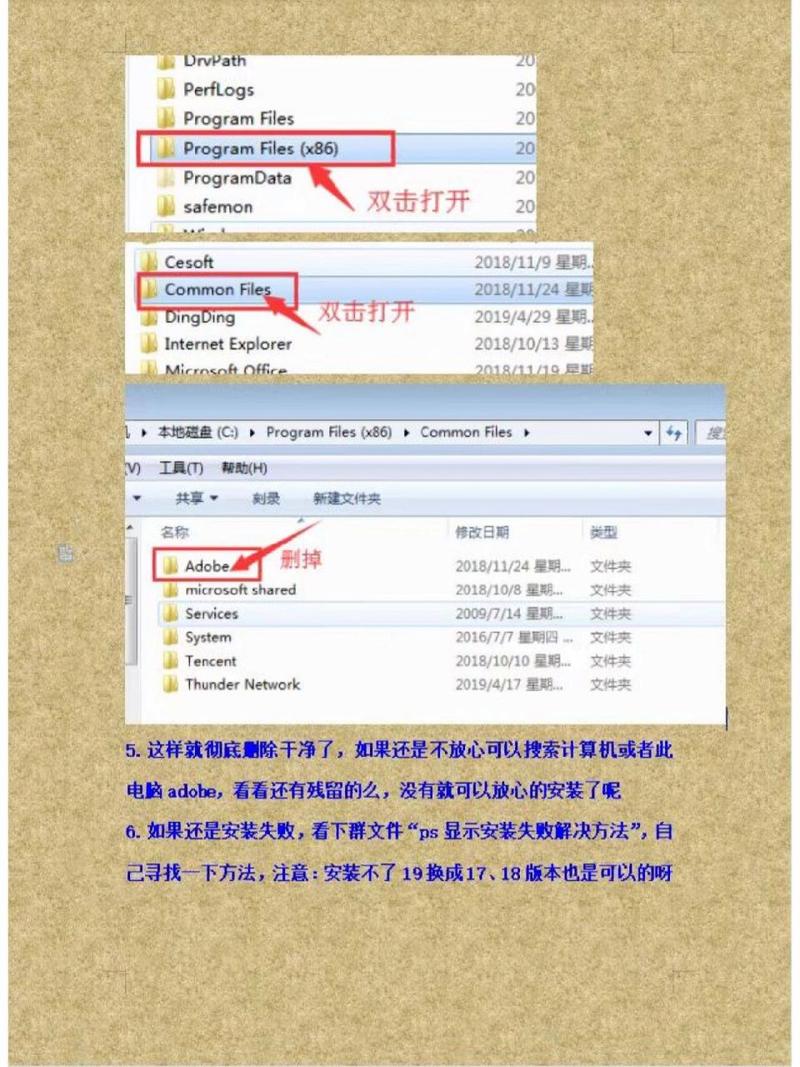
| 步骤 | 描述 |
| 1 | 下载并安装DiskGenius软件。 |
| 2 | 打开软件,找到需要彻底删除的文件。 |
| 3 | 选择文件,右键点击并选择“彻底删除文件”。 |
| 4 | 在弹出的对话框中选择覆盖字符(如00),然后点击“彻底删除”。 |
以下是关于彻底删除文件的两个常见问题及其解答:
为什么Shift+Delete删除的文件还可以恢复回来?
虽然使用Shift+Delete组合键删除文件看似已经彻底删除了文件,但实际上只是删除了文件索引,文件本身的内容并没有被立即从存储介质上抹去,操作系统会将删除文件所占用的磁盘空间标记为空闲,供新文件使用,只要这些空间未被新数据覆盖,使用数据恢复工具就可以将这些文件找回来。
如何验证删除的文件已经无法恢复?
要确认删除的文件已经无法恢复,可以使用专业的数据恢复工具扫描一下磁盘,查看是否能够找到已删除的文件,如果数据恢复工具无法找到已删除的文件或只能找到文件名但内容已被清零,则表明文件已经被彻底覆盖,无法恢复,建议使用多个不同的数据恢复工具进行验证,以确保结果的准确性。
彻底删除文件的方法多种多样,从简单的键盘快捷键到复杂的专业软件工具,用户可以根据自身需求选择合适的方法来确保数据的安全与隐私保护。